Se volete eseguire Ubuntu 20.04 Focal Fossa sul vostro sistema ma avete già installato Windows 10 e non volete rinunciarvi completamente, avete un paio di opzioni. Un’opzione è quella di eseguire Ubuntu all’interno di una macchina virtuale su Windows 10, e l’altra opzione è quella di creare un sistema dual boot. Entrambe le opzioni hanno i loro pro e contro. Un grande vantaggio di un sistema dual boot è che entrambi i sistemi operativi avranno accesso diretto all’hardware del tuo computer – nessun hardware virtualizzato e inutili spese generali.
Un sistema dual boot ti dà il meglio dei due mondi. Funziona chiedendovi all’avvio di selezionare quale sistema operativo vorreste caricare. Quindi, dovrete riavviare il computer ogni volta che volete caricare un sistema operativo diverso. Assicuratevi di considerare questo prima di decidere di procedere con l’opzione dual boot. Pronto per installare Ubuntu 20.04 insieme a Windows 10? Continuate a leggere qui sotto mentre vi guidiamo attraverso tutti i passi.
In questo tutorial imparerete:
- Come installare Ubuntu 20.04 accanto a Windows 10
- Come caricare in Ubuntu 20..04 o Windows 10 all’avvio del sistema
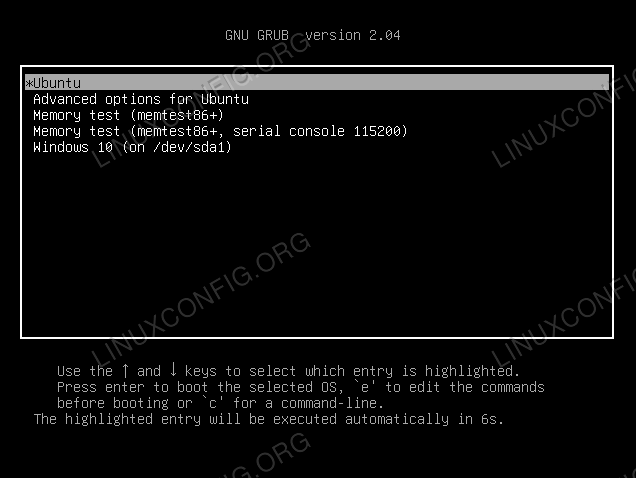
| Categoria | Requisiti, Convenzioni o versione del software utilizzata |
|---|---|
| Sistema | Windows 10, vedi Ubuntu 20.04 requisiti di sistema |
| Software | Nessuno |
| Altro | Accesso privilegiato al sistema Linux come root o tramite il comando sudo. |
| Convenzioni | # – richiede che determinati comandi linux siano eseguiti con i privilegi di root o direttamente come utente root o tramite l’uso del comando sudo $ – richiede che determinati comandi linux siano eseguiti come un normale utente nonprivilegiato
|
Installazione di Ubuntu
L’Istituto Geofisico UAF, sta cercando un analista di sistemi Linux con esperienza per unirsi al loro team di analisti e ingegneri di infrastrutture informatiche di ricerca. POSIZIONE: Fairbanks, Alaska, USA
APPLY NOW
In questa guida, assumiamo che tu abbia già un sistema Windows 10 perfettamente funzionante. Prima di iniziare, è necessario scaricare il supporto di installazione di Ubuntu 20.04. Quindi, spegnete il computer e avviate il sistema con il supporto di installazione – che sia un’unità flash, un CD o altro. Si noti che potrebbe essere necessario premere un certo tasto (a volte F11 o F12, ma varia a seconda del produttore) al fine di caricare nel menu di avvio e selezionare il supporto di installazione.
- Dopo aver avviato l’installazione di Ubuntu, vi verrà presentato con le tradizionali richieste. Al primo, seleziona “Installa Ubuntu”.
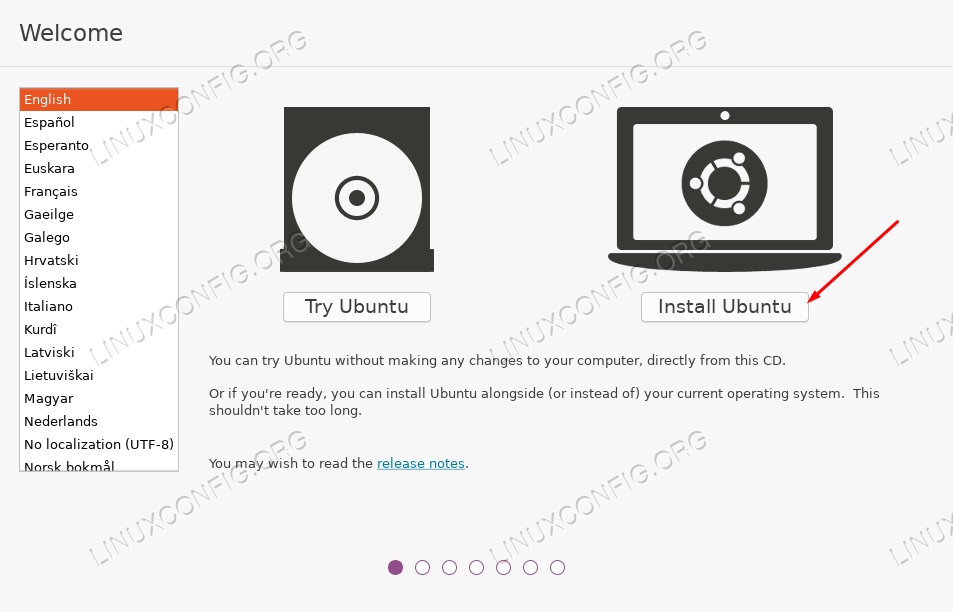 Installa Ubuntu
Installa Ubuntu- Seleziona il layout della tua tastiera e clicca su continua.
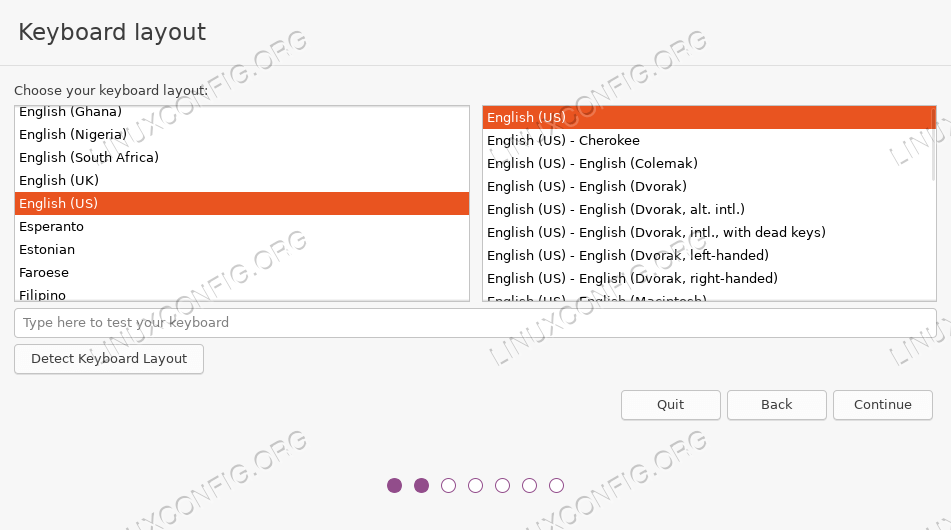 Selezione del layout della tastiera
Selezione del layout della tastiera- Le opzioni “Aggiornamenti e altro software” dipendono da te. Di solito, però, vorrai un’installazione normale insieme agli aggiornamenti e al software di terze parti. Queste opzioni ti fanno risparmiare tempo e problemi in seguito.
 Aggiornamenti e altro software
Aggiornamenti e altro software- Questa è la parte che rende l’installazione insieme a Windows 10 diversa da una normale installazione. Il programma di installazione di Ubuntu rileva automaticamente che abbiamo una preesistente installazione di Windows 10 sul nostro sistema, quindi non c’è davvero nulla di strano che dobbiamo fare qui, tranne assicurarci che l’opzione “Installa Ubuntu accanto a Windows 10” sia selezionata prima di fare clic su continua.
Manca l’opzione “Installa Ubuntu accanto a Windows 10”?04 l’opzione di installazione “Installa Ubuntu accanto a Windows 10” potrebbe mancare, se l’installazione di Windows 10: non è correttamente spenta o è in ibernazione, ha una partizione corrotta che deve essere riparata, la partizione non ha abbastanza spazio libero su disco per il ridimensionamento, utilizza Dynamic Disk o il file system contiene una frammentazione incontrollabile dei file 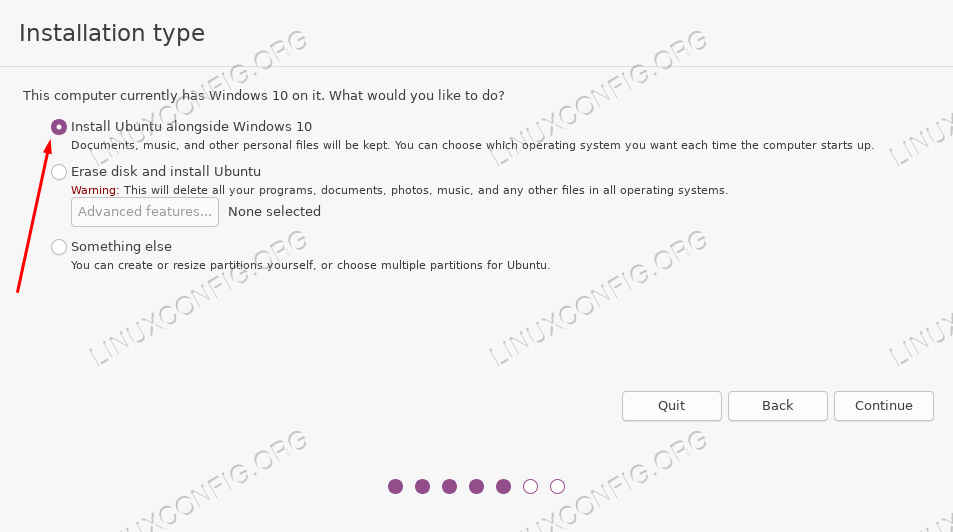 Installa Ubuntu insieme a Windows 10
Installa Ubuntu insieme a Windows 10- Prossimo, devi decidere su quale disco rigido vorresti installare Ubuntu. Se si sceglie di installarlo sullo stesso disco di Windows 10, Ubuntu vi permetterà di ridurre la preesistente partizione di Windows e fare spazio per il nuovo sistema operativo. In alternativa, se hai più dischi rigidi, puoi scegliere di mantenere le due installazioni completamente separate e selezionare un disco diverso per Ubuntu nella parte superiore della finestra.
Si dovrebbe cercare di allocare un minimo di 10 GB alla vostra installazione di Ubuntu. Puoi trascinare il divisore a sinistra e a destra per scegliere come vuoi dividere lo spazio sul disco rigido tra i due sistemi operativi. Nota che l’installazione di Windows è formattata con NTFS e quella di Ubuntu con ext4. Fai clic su “installa ora” quando ti senti bene con la ripartizione dello spazio.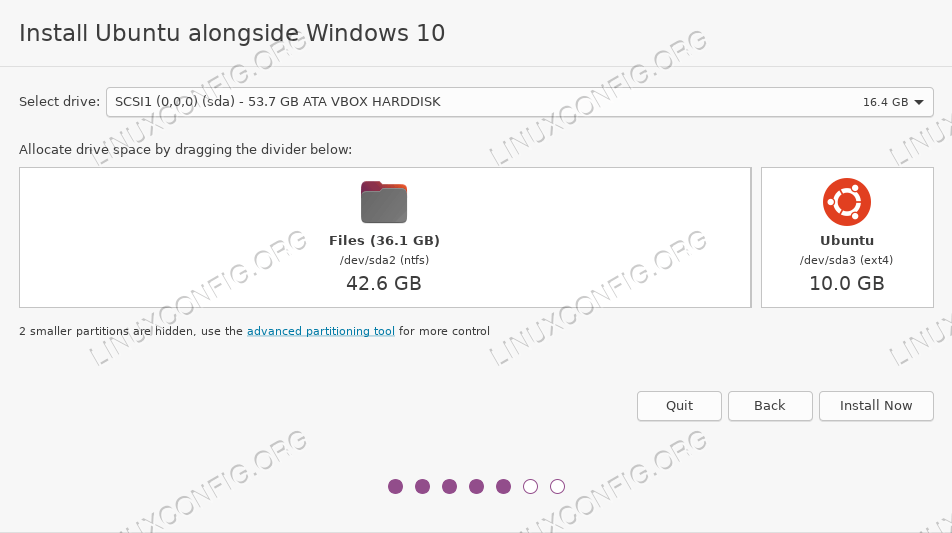 Selezione delle dimensioni delle partizioni
Selezione delle dimensioni delle partizioni- Ubuntu ci avverte che sta per fare alcune modifiche irreversibili al nostro disco rigido sotto forma di ridimensionamento della partizione preesistente per Windows 10.
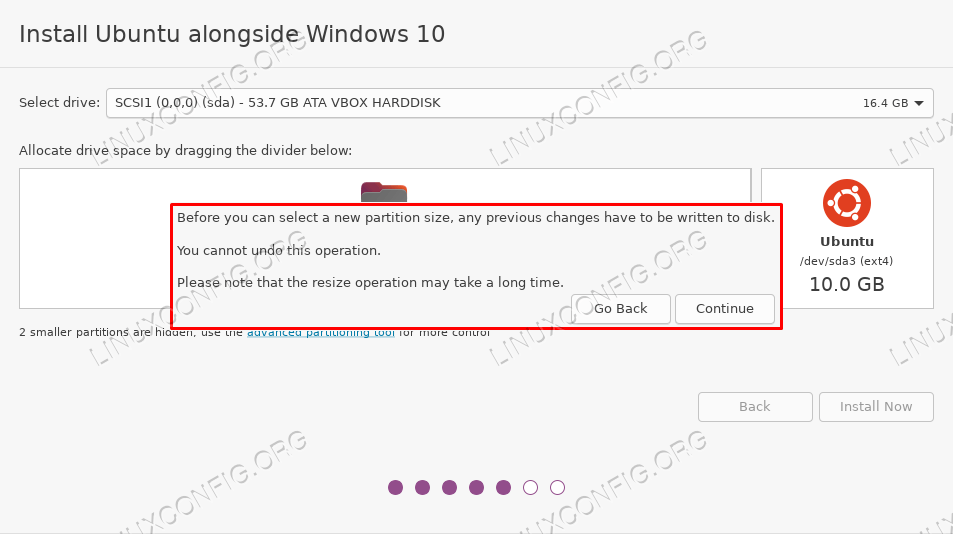 Conferma la scrittura delle modifiche sul disco
Conferma la scrittura delle modifiche sul disco- Un altro avviso sulle modifiche che stanno per essere fatte. Clicca ancora una volta su continua.
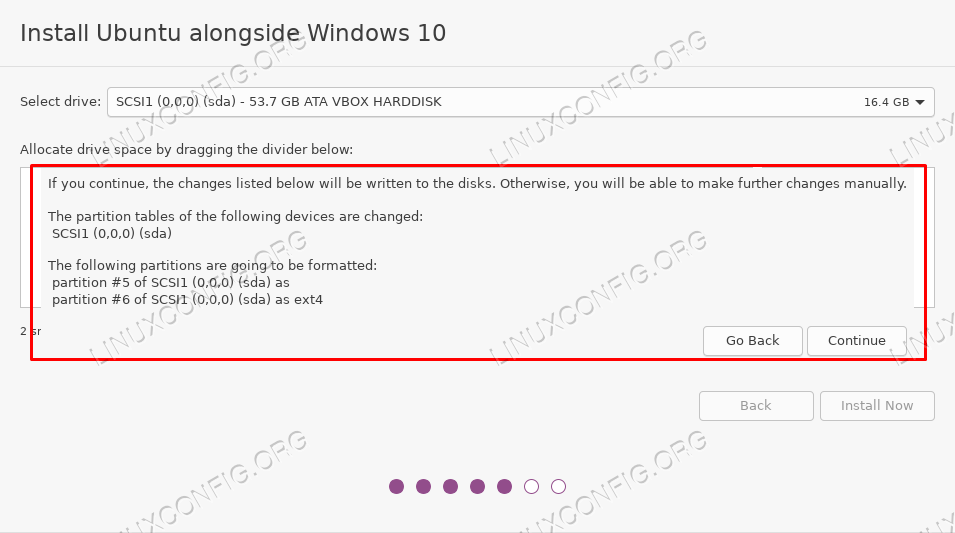 Conferma le modifiche ancora una volta
Conferma le modifiche ancora una volta- I prossimi due messaggi ti chiederanno alcune domande generali sul tuo fuso orario e un nome utente e una password. Compilate tutto questo e preparatevi ad aspettare un po’ mentre il programma di installazione ridimensiona le partizioni del disco rigido e installa Ubuntu.
 Ubuntu inizia a installarsi insieme a Windows 10
Ubuntu inizia a installarsi insieme a Windows 10- Quando ha finito l’installazione, ti verrà chiesto di riavviare il sistema. Poi, sarete in grado di selezionare il sistema operativo da avviare.
Eseguire il boot in Ubuntu 20.04 o Windows 10
Da ora in poi, quando si avvia il sistema, il caricatore GRUB vi chiederà quale sistema operativo si desidera caricare. Usa i tasti freccia per scorrere su e giù, e premi invio per scegliere un’opzione. Dopo aver effettuato la selezione, il sistema operativo scelto dovrebbe caricarsi normalmente.
Cercasi analista di sistemi Linux! LOCATION: Fairbanks, Alaska, USA
APPLY NOW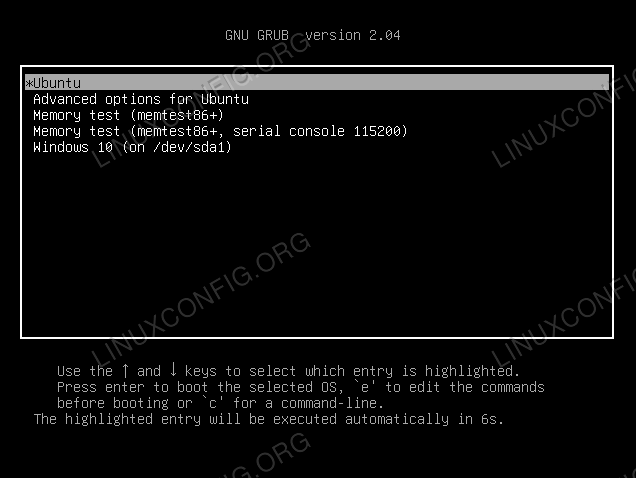 GRUB boot loader
GRUB boot loaderSe non si seleziona nulla entro pochi secondi, Ubuntu verrà caricato di default.
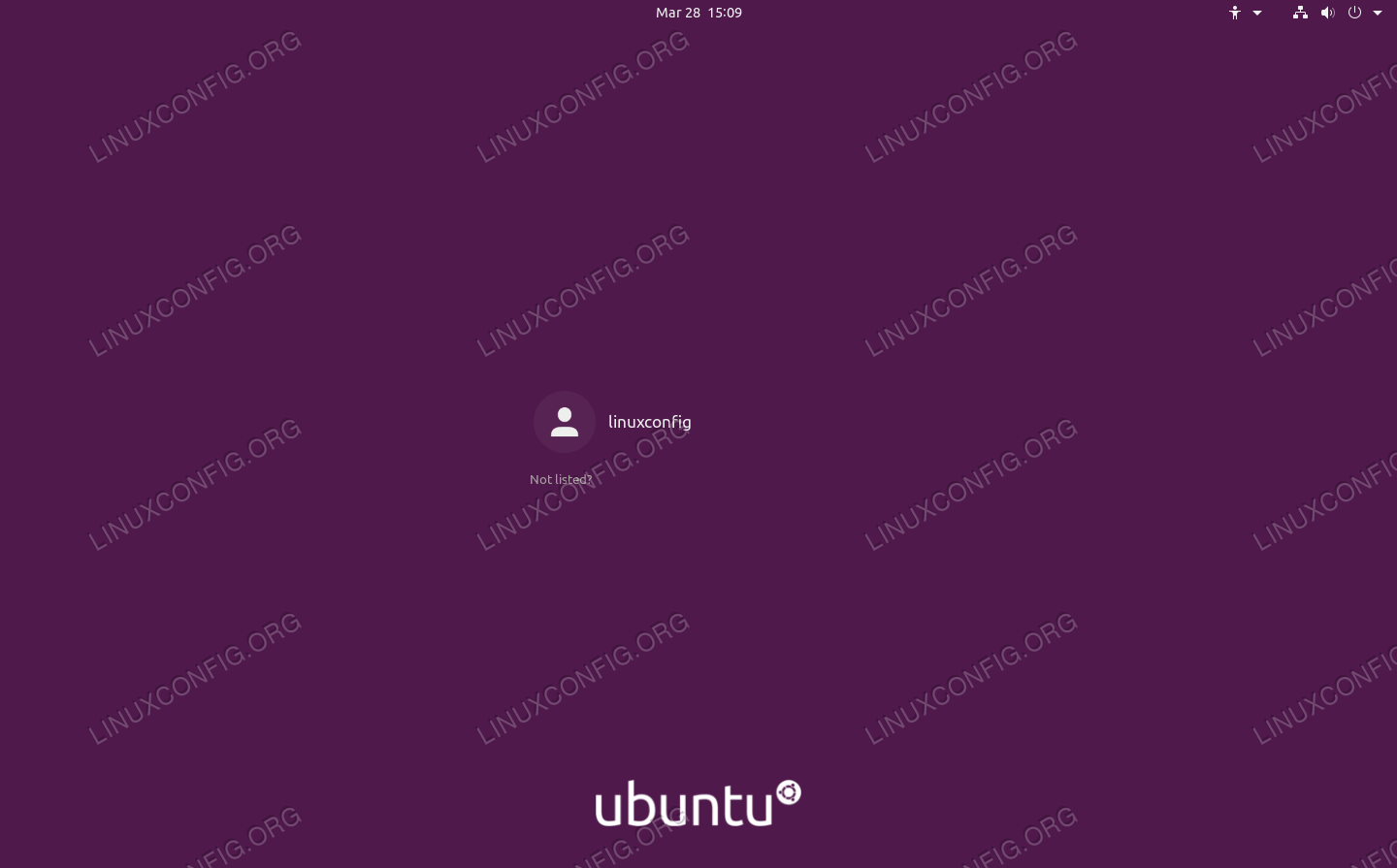 Caricamento di Ubuntu 20.04
Caricamento di Ubuntu 20.04Conclusione
In questa guida, vi abbiamo portato attraverso le istruzioni passo dopo passo che potete seguire per installare Ubuntu 20.04 insieme a Windows 10. Creare un sistema dual boot è una soluzione valida per gli utenti che desiderano sfruttare il meglio dei due mondi avendo Ubuntu e Windows installati contemporaneamente. Anche se non è flessibile come la virtualizzazione, offre qualche vantaggio permettendo ad entrambi i sistemi operativi di avere accesso diretto all’hardware del vostro sistema.
- Seleziona il layout della tua tastiera e clicca su continua.